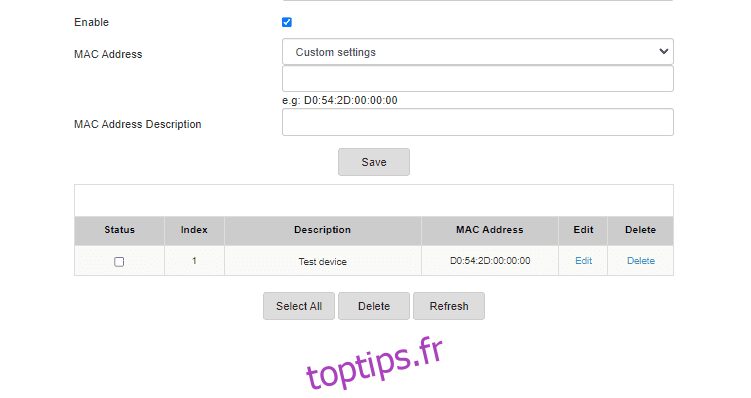Vous détestez que quelqu’un vole votre WiFi ? Voyons comment utiliser les filtres d’adresses MAC pour mettre fin à ce vol numérique.
Emily a trouvé quelques garçons adolescents assis juste à l’extérieur de son appartement, les yeux rivés sur leurs smartphones.
Des écrans, se dit-elle, roula des yeux et passa à autre chose.
Le lendemain, elle a remarqué une baisse significative des débits Internet. En tant que télétravailleur, cela était particulièrement ennuyeux car elle était habituée au haut débit ultra-rapide de 1 Gbit/s.
Cela a continué pendant quelques jours et elle a évité de passer au FAI, s’attendant à ce que les choses reviennent à la normale d’elles-mêmes.
Cependant, elle a remarqué la présence répétée de ces garçons avec leurs téléphones portables à quelques mètres de son appartement. Finalement, elle en a confronté quelques-uns et leur a demandé de quoi il s’agissait.
« Le technicien WiFi nous a donné les ‘connexions’ pour 10 $ par mois », a répondu l’un d’eux.
« Bien pour vous », a répondu Emily et est retournée à sa table d’ordinateur. Elle a immédiatement ouvert la console du routeur pour voir quelques appareils étranges profiter d’un accès gratuit à Internet.
Au lieu de signaler cela à son fournisseur, elle a utilisé le filtrage des adresses Mac comme riposte.
Alors qu’Emily vient de sacrifier certaines données, le vol de WiFi peut avoir de graves conséquences. Par exemple, quelqu’un peut utiliser votre WiFi pour commettre de graves crimes sur Internet, uniquement pour pousser les forces de l’ordre à frapper à votre porte pour obtenir une explication et bien plus encore.
Table des matières
Qu’est-ce qu’une adresse Mac ?
Une adresse MAC (Media Access Control) ou une adresse physique est un nombre hexadécimal à 12 chiffres désignant chaque périphérique sur un réseau local. Cela met un filet de sécurité supplémentaire autre qu’un mot de passe WiFi typique.
Les adresses MAC sont liées au matériel et sont très difficiles à usurper pour l’internaute moyen. De plus, il est facile à mettre en œuvre si vous n’apportez pas de nouveaux appareils tous les deux jours.
Ainsi, vous pouvez simplement entrer les adresses MAC de vos appareils et être assuré que votre bande passante WiFi ne sera pas consommée par d’autres, même s’ils ont découvert les mots de passe d’une manière ou d’une autre.
Notamment, cela diffère des adresses IP qui sont principalement utilisées pour l’identification globale, peuvent être partagées entre les appareils et être modifiées avec les configurations réseau.
Au contraire, les adresses MAC sont permanentes et restent fixes pour un réseau.
Comment fonctionnent les adresses Mac ?
En termes simples, en tant que propriétaire WiFi ; vous pouvez rechercher des adresses MAC pour vos appareils et les saisir dans la section de filtrage MAC de la console de votre routeur.
Une fois configuré, le routeur bloque l’accès à Internet pour les autres appareils.
Il y aura donc deux étapes dans ce processus : trouver les adresses MAC et configurer le routeur.
Trouver l’adresse MAC
Vous devez disposer de ces informations pour chacun de vos appareils.
Et en fonction de l’appareil, il existe différentes façons de trouver l’adresse MAC. En outre, cela dépend également de la version de votre système d’exploitation et les étapes exactes peuvent différer.
Cependant, ces étapes mentionnées seront utiles.
les fenêtres
Vous pouvez utiliser l’invite de commande ou le panneau de configuration pour trouver l’adresse MAC.
Tout d’abord, vous pouvez ouvrir l’invite de commande et taper ipconfig/all.
Cette commande listera toutes les connexions, actives ou non, avec les adresses MAC associées à chacune.
Alternativement, on peut entrer dans Panneau de configuration>Tous les éléments du Panneau de configuration>Centre Réseau et partage.
Ensuite, cliquez sur la connexion active et entrez dans l’onglet Détails dans la fenêtre contextuelle.
Enfin, l’adresse MAC pertinente sera répertoriée à côté de l’adresse physique.
Mac
Entrez dans le menu Pomme et cliquez sur Préférences Système.
Ensuite, entrez dans Réseau, sélectionnez la connexion et cliquez sur Avancé. Ici, l’adresse MAC sera répertoriée sous l’onglet Matériel.
Android
Il existe deux façons de trouver l’adresse MAC sur n’importe quel téléphone Android.
#1. MAC Wi-Fi
Entrez dans Paramètres et appuyez sur Réseau et Internet. Ensuite, appuyez sur le nom de la connexion et l’icône d’engrenage à côté pour configurer des paramètres de connexion spécifiques.
L’adresse MAC sera répertoriée dans la section Avancé.
#2. MAC de l’appareil
Accédez à Paramètres> À propos du téléphone> Informations sur l’état> Adresse MAC WiFi du téléphone. Ces étapes fonctionnent pour les smartphones Samsung.
Pour les téléphones Android standard, cela est répertorié dans Paramètres> À propos du téléphone> Adresse MAC WiFi.
Donc finalement, cela dépend du téléphone à portée de main. Cependant, vous pouvez également simplement utiliser le champ de recherche Paramètres et taper « mac » pour obtenir les éléments requis.
Remarque : Le MAC WiFi varie en fonction de votre choix : MAC de l’appareil ou MAC aléatoire. L’utilisation d’un MAC aléatoire attribuera une telle adresse selon la connexion qui ne changera pas même si vous « oubliez le réseau ». Cependant, le MAC de l’appareil reste le même, quel que soit le WiFi auquel vous êtes connecté.
iPhone
L’iPhone dispose également de ces options à plusieurs endroits en fonction de l’adresse MAC que vous essayez de trouver.
#1. MAC Wi-Fi
Entrez Paramètres> Wi-Fi. Ici, appuyez sur 🛈 à côté de la connexion active. Maintenant, localisez l’adresse WiFi, qui est en fait l’adresse MAC.
#2. MAC de l’appareil
Rendez-vous dans Paramètres> Général> À propos. Maintenant, faites défiler vers le bas et vérifiez l’adresse WiFi. Notamment, ceci est différent du WiFi MAC et sera là même s’il n’est connecté à aucune connexion WiFi.
Activer le filtrage des adresses MAC
Après avoir dressé une liste des adresses MAC à autoriser, il est temps de vous connecter à la console du routeur WiFi. Encore une fois, cela dépend fortement de votre routeur.
N’oubliez pas d’avoir une connexion WiFi ou Ethernet active avec le même routeur avant de continuer.
Cela commence par la connexion au tableau de bord avec l’URL de la passerelle par défaut (généralement 192.168.1.1)
Les utilisateurs de PC Windows peuvent vérifier l’URL de connexion de ce routeur en tapant ipconfig/all dans l’invite de commande et en faisant défiler jusqu’à la passerelle par défaut de la connexion active.
Les utilisateurs de Mac peuvent accéder au menu Pomme> Préférences Système> Réseau. Maintenant, cliquez sur le nom de la connexion et entrez dans la section Avancé. Ici, cliquez sur l’onglet TCP/IP pour trouver l’URL de la passerelle par défaut dans la section routeur (Routeur : xx.xx.xx.x).
Ensuite, connectez-vous au tableau de bord du routeur avec le nom d’utilisateur et le mot de passe.
Mon routeur dispose de cette option dans la section Sécurité sous Filtre MAC, comme indiqué ci-dessous :
On peut créer des filtres séparés pour Ethernet et WiFi. Mais allons de l’avant avec le Wi-Fi puisque les propriétaires de Wi-Fi privés ont plus de contrôle sur la connectivité Ethernet.
Ici, la première chose est de sélectionner le mode de filtrage : Autorisé ou Bloqué. Étant donné que je configure cela pour quelques-uns de mes appareils personnels, je vais continuer avec « Autorisé » pour restreindre la connectivité aux étrangers.
Ensuite, il faut entrer l’adresse MAC des appareils autorisés, ajouter une petite description et cliquer sur Enregistrer. Enfin, n’oubliez pas de cocher Activer pour permettre à ce filtrage d’être activé.
Les appareils ajoutés s’afficheront en bas pour d’autres modifications.
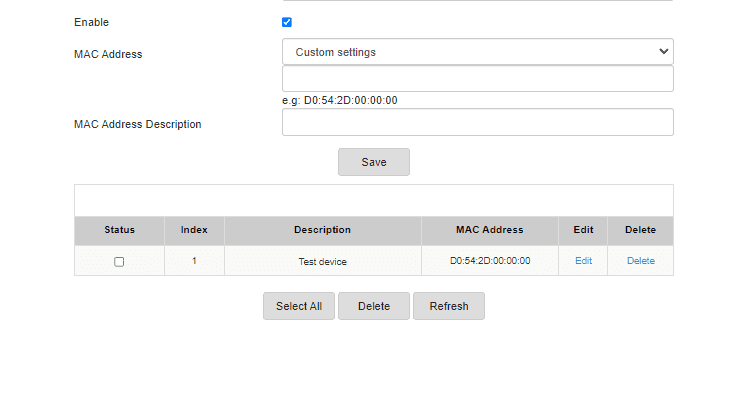
Et c’est tout. Désormais, seuls les appareils sur liste sécurisée peuvent accéder au WiFi du routeur.
Alternativement, on peut le configurer avec le mode bloqué, empêchant l’accès à Internet pour les appareils répertoriés tout en autorisant tout le monde.
Avantages et inconvénients du filtrage des adresses MAC
L’avantage évident du filtrage des adresses MAC est la protection WiFi. Il empêche les profiteurs de profiter de vos données sans votre permission.
En plus de la perte de bande passante, il évite le risque de tout cybercrime organisé avec votre adresse IP à son nom.
En revanche, vous devez ajouter tous les nouveaux appareils à la base de données de filtrage. Bien que ce ne soit pas un problème pour vos appareils personnels, c’est extrêmement ennuyeux si vous hébergez fréquemment des invités ou des fêtes.
Par conséquent, il s’agit d’un démon auquel vous devez faire face pour mieux contrôler vos données et votre sécurité.
Arrêtez le vol !
Les adresses MAC identifient tous les appareils numériques avec une connectivité Internet. On peut les utiliser pour empêcher tout accès Internet non autorisé, même si le mot de passe WiFi est divulgué d’une manière ou d’une autre.
PS : Les routeurs fournis par les FAI manquent souvent de fonctionnalités avancées comme le VPN. Si vous ressentez la même chose et recherchez une alternative parfaite, ne cherchez pas plus loin que cette liste organisée des meilleurs routeurs WiFi.